
Ingat hari-hari ketika video Facebook hanya diputar ketika Anda mengkliknya? Jika Anda ingin kembali ke usia yang jauh lebih baik, yang perlu Anda lakukan adalah mengubah beberapa pengaturan terselip untuk menghentikan kegilaan bermain otomatis.
Video yang diputar secara otomatis paling mengganggu (mungkin Anda tidak ingin video itu mulai diputar di depan semua orang yang melihat layar Anda) dan sangat membuang-buang data (mungkin Anda tidak ingin membakar data itu pada video yang bahkan tidak ingin Anda tonton) —jadi kami sangat mengerti jika Anda ingin mengakhirinya. Mari kita mulai dengan aplikasi seluler Facebook dan kemudian pindah ke desktop untuk cakupan total.
Cara Menonaktifkan Putar Otomatis di Perangkat Seluler
Untuk menonaktifkan video yang diputar otomatis di aplikasi seluler Facebook, kita perlu menuju ke menu pengaturan. Kami menggunakan iOS untuk tutorial ini, tetapi opsinya sama di iOS dan Android. Pilih ikon menu untuk mengakses pengaturan Anda.

Pilih "Pengaturan" di menu yang dihasilkan.
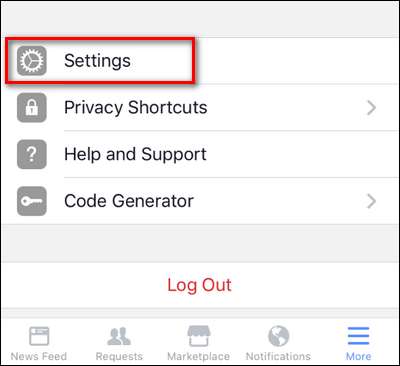
Pilih "Pengaturan Akun" di menu pop up.
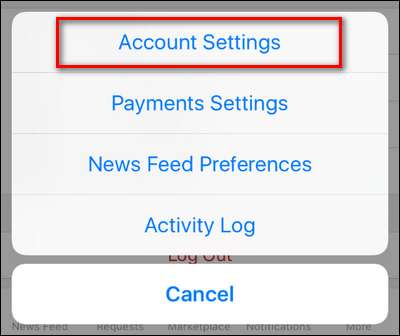
Pilih "Video dan Foto" dari menu Pengaturan Akun.
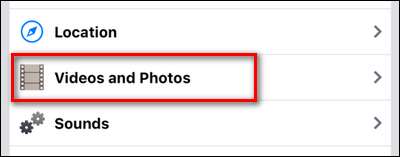
Dalam menu "Video dan Foto" pilih "Putar Otomatis".
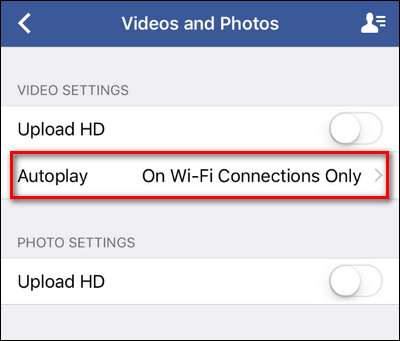
Di sana Anda dapat mengubah pengaturan antara selalu bermain apa pun jaringannya, hanya bermain otomatis di Wi-Fi, dan tidak pernah. Pilih "Never Autoplay Videos".
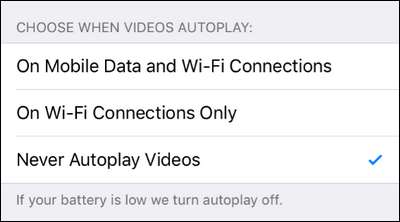
Cara Menonaktifkan Putar Otomatis di Desktop
Tidak perlu menghentikan perang kita di sana — mari luangkan beberapa detik ekstra untuk menyelesaikannya di desktop juga. Masuk ke akun Facebook Anda dan klik panah menu di sudut kanan atas. Pilih "Pengaturan".
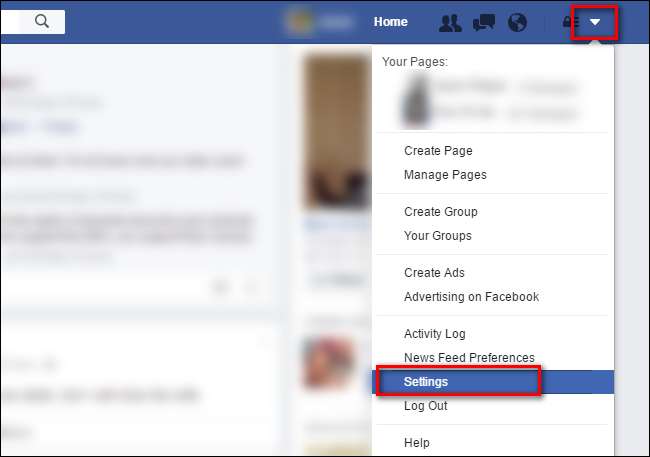
Di dalam menu pengaturan, pilih "Video" dari bagian bawah panel navigasi sebelah kiri.
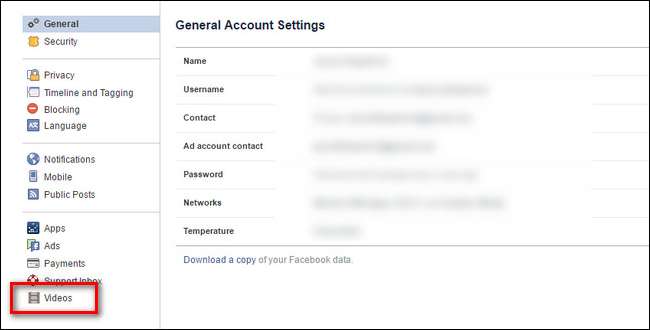
Dalam menu "Pengaturan Video", pilih kotak tarik-turun di samping "Putar Video Otomatis" dan alihkan ke "Nonaktif".
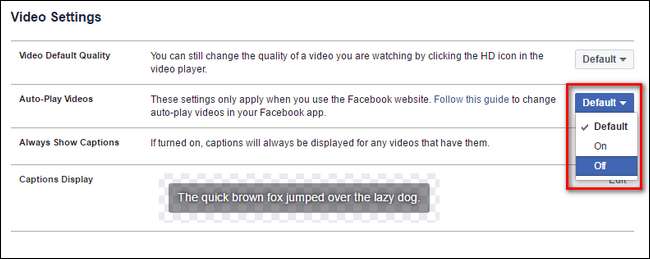
Dengan perubahan cepat itu, pemutaran otomatis video sekarang menjadi sesuatu dari masa lalu.
Ingin membasmi gangguan Facebook lainnya? Melihat cara mematikan notifikasi "Facebook Live" dan cara mematikan pengingat "Pada Hari Ini" Facebook .







